ISO(Isolation)文件一般以iso为扩展名,是复制光盘上全部信息而形成的镜像文件。
Gho是Ghost工具软件的镜像文件存放扩展名,Gho文件中是使用Ghost软件备份的硬盘分区或整个硬盘的所有文件信息。*.gho文件可以使用 GHOSTEXP来浏览、修改或提取文件。
一、开机启动项设定
U盘安装系统完毕后,切记设定开机启动项!如果忘记,很可能会再次给电脑洗脑的。
二、系统蓝屏:
硬盘模式(SATA Mode Selection):一种是SATA模式(AHCI、增强模式);另一种是IDE(ATA、兼容模式)。
Win7系统:需要在BIOS设置中将SATA Mode Selection设定为AHCI.
XP系统: 需要在BIOS设置中将SATA Mode Selection设定为IDE (因为winxp系统不带支持SATA的驱动,会造成系统安装时蓝屏,等系统安装后,再安装SATA的驱动,再进入BIOS,把高级中的satamode selection 改成SATA形式,发挥硬盘效率)
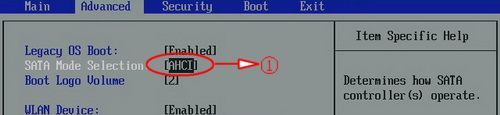
三、开机提示“BootMgr Missing”
Bootmgr is missing: 启动管理器丢失。解决策略:利用优盘启动盘,恢复启动项

(1)优盘启动盘引导系统进入--"系统恢复选项"--"启动修复"
(2)系统按照设定的顺序,依次查找可能导致启动故障的原因。在系统后台,启动恢复检查程序会自动对Windows更新(如果安装补丁失败,也可能导致启动故障)、系统磁盘、磁盘错误、磁盘元数据、目标操作系统、启动日志等多项内容进行测试分析。
(3)如果系统找到该启动故障的原因,并修复后,会进入对话框,提示已经找到并尝试修复问题。
(4)默认不会显示所找到的故障原因,直接单击"完成"按钮即可重新启动计算机,以完成恢复操作。
单击对话框上的"单击此处以获得诊断和修复的详细信息"可以看到找到的故障根本原因"启动管理器"丢失,而且所需的文件修复工具已经成功完成。
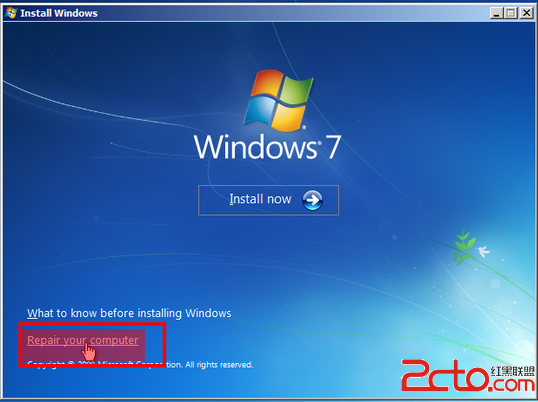
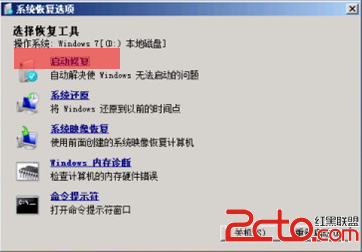
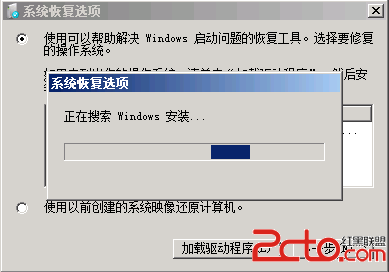
三、"安装程序无法定位现有系统分区,也无法创建新的系统分区"
解决步骤:
(1)把win7镜像发在电脑的非系统盘的其他硬盘上。
(2)重启机器,通过U 盘启动。进入winpe系统
(3)把windows 7的ISO镜像解压到电脑的非系统盘的其他硬盘上。
(4)进入win pe系统,格式化C盘为NTFS (建议分3O G 以上)。从解压安装程序的文件夹中找到boot , bootmgr 和sources这三个文件,并且复制到C盘根目录下。
(5)在win pe系统中运行cmd,输入" c:bootbootsect.exe /nt60 c: "(注意exe和/nt60、/nt60和c:之间有空格),然后回车,看到提示successful字样的语句即成功了!然后重起电脑。
(6)把U盘从电脑中拔出,取出U盘,然后从硬盘启动。
装好系统后,重新启动时,会有两个启动选择,有个windows 设置启动,那我们如何把它删除?以管理员身份打开命令提示符,键入 msconfig 打开系统配置对话框,选择【引导】标签,选择要删除的引导项目,单击【删除】、【应用】、【确定】即可